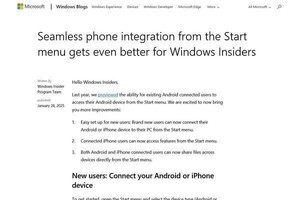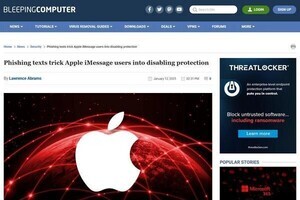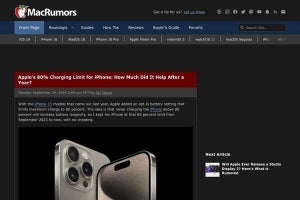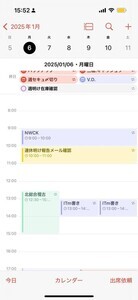iPhoneはApple製品間でのファイル共有が容易だが、Windowsとのデータ転送は不便だ。Microsoftは「スマートフォン連携」機能でiPhone対応を進めているが、現状ではファイル共有はできない。しかし、Windows Insider向けに新機能が発表され、今後iPhoneとWindows間のファイル転送が可能になる見込みだ。
本稿執筆時点では、iPhoneとWindows間でファイルを転送する場合、iCloudやOneDriveなどのクラウドストレージを利用するか、ケーブル接続で手動転送するのが現実的な方法だ。将来的に「スマートフォン連携」がAirDropに近い使い勝手を実現する可能性があり、今後の進展に期待が高まる。
iPhoneはAppleの世界で楽にファイルを共有できる
日本は世界的に見てもiPhoneユーザーが多い。このためiPhoneを使っているビジネスマンも相当数に上る。iPhoneは優れたUI/UXを提供し、膨大なシェアを持っているからこそ生まれるさまざまな利便性を持つ。
こうした状況においてビジネスマンを悩ませる課題の一つに、WindowsパソコンとiPhone間のデータ共有がある。iPhoneで撮影した写真や動画などのデータをWindowsパソコンに転送する手段が限られており、不可能ではないが、Apple製品間ほどファイル共有は簡単ではないのだ。
iPhoneユーザーならファイルの転送にAirDropを使ったことがあるだろう。AirDropは手軽にファイルを転送する方法であり、このファイル転送はiPadやMacといった他のAppleプロダクト間でも使える。
また、Appleのユニバーサルクリップボードを使えば、コピーしたデータを別のデバイスにすぐに貼り付けられる。iPhoneとMacの間でファイルの転送を行う場合などに便利な方法であり、ファイルを転送するためにケーブルを接続するといった手間も必要ない。
このようにAppleプロダクト間では自由なファイル転送・共有が可能なのだが、iPhoneとWindowsパソコンにはこのような機能が存在していない。
Windowsは「スマートフォン連携」でiPhoneに対応しているが……
もっとも、Microsoftが何もしていないわけではなく、「スマートフォン連携」という機能をWindowsに標準搭載しており、Windowsパソコンとスマートフォン間のファイル共有や通話、通知、メッセージなどの共有ができるようにしている。この連携は特にAndroidとWindows間でスムーズに機能する。
「スマートフォン連携」はiPhoneにも対応しているが、Androidと同じ機能は実現できていない。Androidで実現できている機能がiPhoneでは実現できていない理由は、Microsoft側ではなくApple側にあるように見える。
Appleはセキュリティの観点から、ファイル転送をApple製品間に限定する方針を取っているようだ。正式な発表があるわけでも、企業間のやり取りが公開されているわけでもないため、状況からの推測に過ぎないが、少なくともAppleはこうした便利なファイル共有機能をサードパーティーに公開する積極的な姿勢は見せていない。
近い将来、Windows 11でiPhoneとファイル共有が可能になるかも
しかし、もしかするとこの状況はそう遠くない段階で大きく変わるかもしれない。Microsoftは2024年12月11日(米国時間)、「Sharing files between your iPhone and Windows PC rolling out to Windows Insiders | Windows Insider Blog」において、「スマートフォン連携」でiPhoneとWindows間のファイル共有が可能になると発表したからだ。
できれば本連載が掲載されている間にこの機能が正式リリースされればよかったのだが、まだプレビューの段階にある。しかしながら、これまでのWindowsとiPhoneの長い決別の歴史を考えれば、この発表は大きな進展だ。
Windowsにおいて「スマートフォン連携」をセットアップし、iPhoneにおいては「Windowsにリンク」アプリをインストールしてセットアップを行う。本稿執筆時点で実現されるのは「通話」「通知」「メッセージ」の共有と、若干の情報共有だ。ファイル転送は利用することができない。
Microsoftの発表によれば、発表時点で次の条件を満たしているユーザーにおいて徐々にファイル共有が利用できるようになるという。
- Windows Insider Program に登録している
- Windows 11または10 -「スマートフォン連携」1.24112.89.0以降を使っている
- iPhone - iOS 16以降を使っており、かつ、「Windowsにリンク」アプリ 1.24112.73以降を使っている
この機能が正式なものとしてリリースされた場合、比較的AirDropに近い感じの使い勝手でiPhoneからWindowsへのファイル転送、または、その逆ができるようになる。Appleのユニバーサルクリップボードほどシームレスにとはいかないが、これまでのほかの方法を考えるとかなり便利になる。
まだ実現していないが、将来的に実装される可能性が高いため、セットアップ方法を紹介する。
Windows 11における「スマートフォン連携」のセットアップ
スタートメニューから「スマートフォン連携」を起動する。
なお、以降の作業はWindows 11の「スマートフォン連携」と、iPhoneの「Windowsにリンク」を相互に操作しながら作業を行う必要がある。一通り読んでからセットアップ作業を行ってもらえればと思う。
「Android」と「iPhone」の選択肢が用意されているので、「iPhone」をクリックすると、QRコードが表示される。
iPhoneの「Windowsにリンク」アプリで上記のQRコードを読み取って設定作業を行う。iPhone側の設定が進むと、「スマートフォン連携」の表示が次のようになる。
表示されている内容に従ってiPhone側でアクセス設定を行ってから、「続行」をクリックする。以下の表示になったら、さらに「続行」をクリックする。
Windowsへサインインするときに「スマートフォン連携」を起動する場合は、次のダイアログで「Windowsにサインインするときにスマートフォン連携を開く」にチェックを入れる。ここで「開始」をクリックすれば連携が動作する。
次のスクリーンショットが現状での「スマートフォン連携」だ。通知、通話、メッセージについては共有が機能しており、バッテリー情報などのデータにもアクセスができている。
最終的にどうなるかわからないが、現状のまま進めばここにファイル共有・転送の機能が追加されるはずだ。UI/UXはよりWindowsに統合され、バージョンアップを重ねるごとによりシームレスに写真や動画といったデータの転送・共有が可能になるものとみられる。